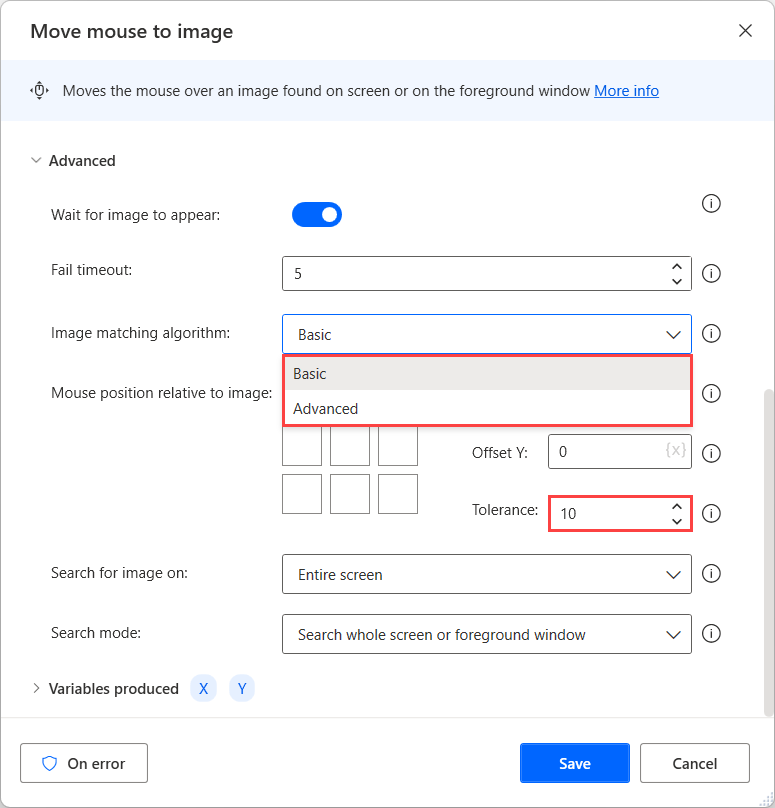Automatizācija, izmantojot attēlus
Lai tvertu jaunu attēlu Power Automate, naviģējiet uz cilni Attēli plūsmu noformētāja labajā rūtī.

Atlasiet Tvert attēlu un noklikšķiniet un velciet kursoru uz apgabala, kuru vēlaties tvert. Palielināmais stikls palīdzēs jums uzņemt attēlu ar augstu precizitāti.

Vai arī atlasiet bultiņu uz pogas Tvert attēlu , lai tvertu attēlus ar taimeri. Pēc tam izvēlieties vienu no ieteiktajām laika opcijām vai Tveriet attēlu ar pielāgotu aizkavi, lai iestatītu pielāgotu aizkaves laiku.
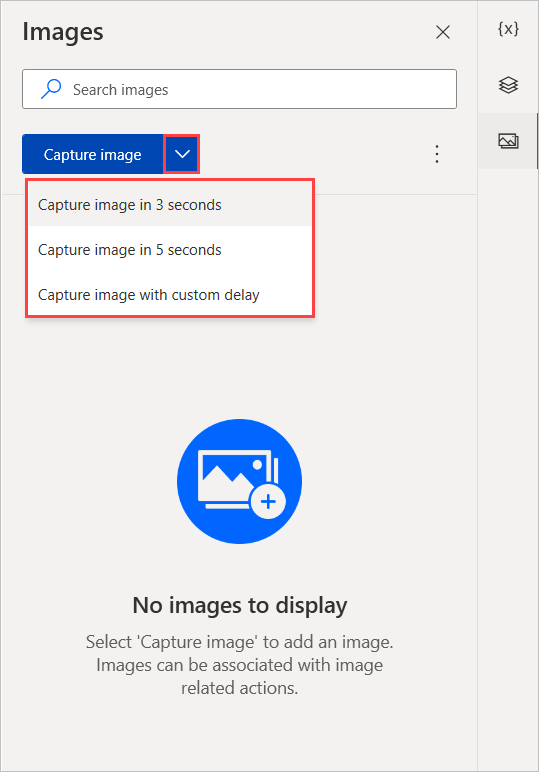
Pēc attēla tveršanas dialoglodziņā aizpildiet tā nosaukumu un atlasiet Labi , lai to pievienotu plūsmai.

Uzņemto attēlu pārvaldība
Lai noņemtu visus attēlus, kas netiek izmantoti nevienā darbībā, atlasiet punktu ikonu blakus opcijai Tvert attēlu un pēc tam atlasiet Noņemt neizmantotos attēlus. Ja naviģējat noteiktā mapē, opcija Noņemt neizmantotos attēlus noņems tikai neizmantotos attēlus , kas atrodas šajā mapē.
Lai izveidotu jaunu mapi, atlasiet Pievienot jaunu mapi un norādiet izveidotās mapes nosaukumu. Attēlus var saglabāt noteiktā mapē, tverot tos, kamēr mape ir atvērta.

Lai pārdēvētu vai izdzēstu attēlus un mapes, ar peles labo pogu noklikšķiniet uz attiecīgā vienuma un atlasiet atbilstošo funkciju. Atlasiet attēla sīktēlu, lai to atvērtu un skatītu.

Lai atrastu, kur plūsmā tiek izmantots attēls, ar peles labo pogu noklikšķiniet uz tā un atlasiet Atrast lietojumus. Rezultāti parādīs darbības, kurās tiek izmantots konkrētais attēls. Veicot dubultklikšķi uz rezultāta, darbība tiks izcelta darbvietā.

Attēlu izmantošana darbībās
Pēc attēlu tveršanas tos var izmantot kā ievadi darbībās, kurām tie ir nepieciešami, piemēram , darbībā Pārvietot peli uz attēlu .

Šo darbību papildu iestatījumos varat izvēlēties, kuru attēlu atbilstības algoritmu vēlaties izmantot. Pamata algoritms sasniedz labākus rezultātus ar attēliem, kuru izmērs ir mazāks par 200x200 pikseļiem, savukārt uzlabotais algoritms ir efektīvāks ar lielākiem attēliem un izturīgāks pret krāsu izmaiņām.
Lauks Pielaide definē pieņemamo atšķirību daudzumu starp sniegto attēlu un attēlu tiek salīdzināts. Augstas pielaides vērtības var ietekmēt attēla atpazīšanas precizitāti.